Epson EMP 800 User Manual
Browse online or download User Manual for Projectors Epson EMP 800. EMP-810 EMP-800 EMP-600
- Page / 116
- Table of contents
- BOOKMARKS



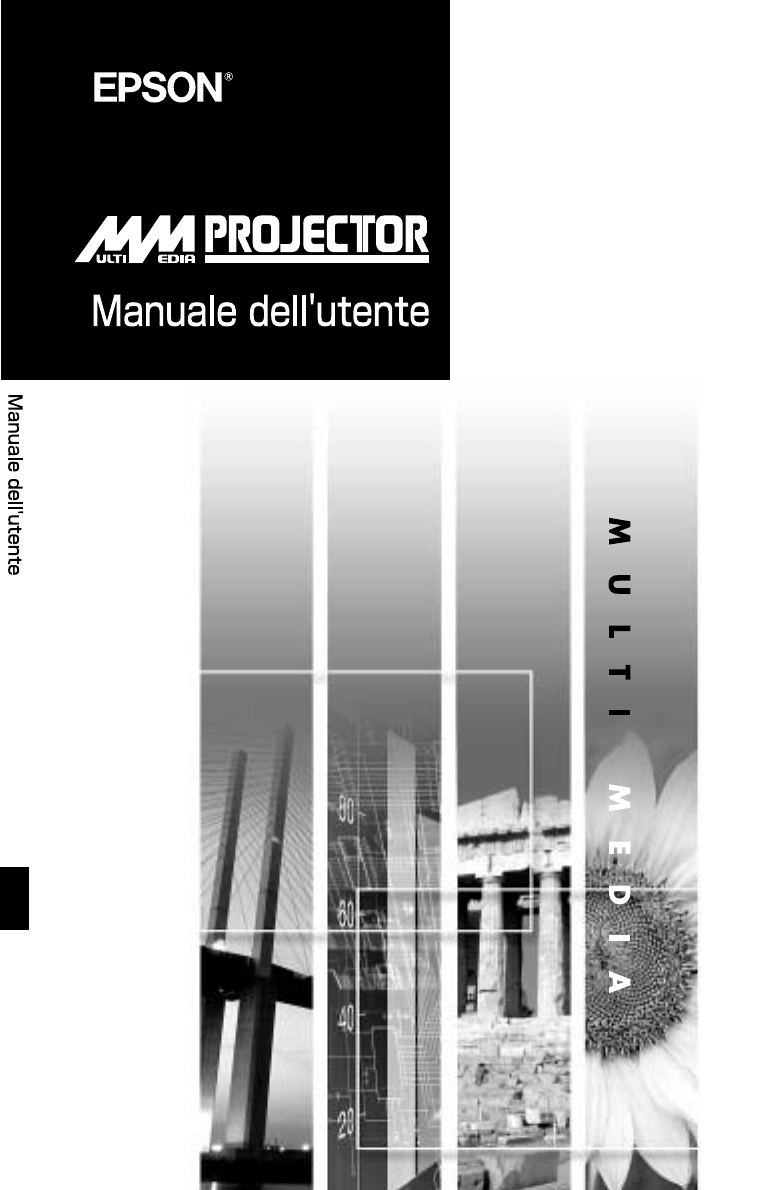
- EMP-810/800/600 1
- Tipi di manuali 2
- Disimballagio del proiettore 3
- Leggero e compatto 4
- Funzione Modalità colore 4
- Semplice da utilizzare 4
- Funzione Picture-in-Picture 5
- Appendici 7
- Vista anteriore/superiore 10
- Pannello di controllo 11
- Vista posteriore 12
- Telecomando 14
- Inserimento delle batterie 15
- Afferrare 15
- Ricevitore infrarossi 16
- (anteriore) 16
- (posteriore) 16
- Suggerimento : 17
- Installazione del proiettore 18
- Computer supportati 21
- Alla porta di us 23
- RGB digitale 23
- Alla porta Computer 1 23
- Cavo digitale I/F (opzionale) 23
- Cavo USB 28
- (accessorio) 28
- Alla porta 28
- Alla porta mouse USB 28
- Cavo fornito con il monitor 30
- Porta monitor 30
- Alla porta L 34
- (sinistro) di 34
- Alla porta Audio Out 36
- Cavo di connessione audio 36
- (disponibile in commercio) 36
- Funzionamento di base 37
- Ingresso di 38
- Accesa in arancione 38
- Procedura 39
- Proiettore Telecomando 41
- Pulsante di regolazione del 42
- Copriobiettivo 42
- Vista laterale 44
- Vista dall'alto 44
- Pulsante di regolazione 44
- Proiettore Proiettore 46
- Proiettore 48
- Funzionamento avanzato 53
- Elenco delle opzioni 54
- Dettagli sulle opzioni 54
- Pagina di 54
- Collimatore 57
- Eliminazione degli effetti 59
- Menu principale 62
- Menu secondario 62
- Analog-RGB Digital-RGB 62
- Contrasto 64
- Menu Audio 66
- Menu Effetti 67
- Menu Impostazioni 68
- Menu Logo utente 69
- Menu Avanzate 70
- Menu Info 71
- Video (S-Video, Video) 72
- Menu Reset totale 72
- Uso dei menu 73
- Risoluzione dei problemi 76
- In caso di problemi 78
- Rosso Rosso 79
- Nessuna immagine 82
- • L'immagine risulta 85
- • L'immagine contiene 85
- Viene proiettata solo 86
- Le immagini risultano scure 87
- Assenza di audio 88
- Il telecomando non funziona 89
- Manutenzione 90
- Verrà visualizzato un 92
- Accessori opzionali 99
- Glossario 100
- Elenco comandi 103
- Protocollo di comunicazione 103
- Schemi cavi 104
- Elenco dei monitor supportati 105
- Caratteristiche tecniche 106
- Unità: pollice (mm) 108
- Pulsanti 109
- Termini generali 109
Summary of Contents
EMP-810EMP-800EMP-600EMP-810/800/600I402122001(90017813)01.12-1.2B(C05)Printed in JapanStampato su carta riciclata al 100%.
8Nomi e funzioni dei componentiVista anteriore/superiore• Ventola di scarico dell'aria• Pannello di controllo (P.9)• Anello di zoom (P.44)Regola
98GlossarioDi seguito viene riportata la spiegazione di alcuni termini utilizzati in questa guida non illustrati in altre sezione o che potrebbero ris
99Periodo di raffreddamentoIl processo di raffreddamento dell'unità lampada del proiettore continua anche dopo aver premuto il pulsante [Power] p
100Video ComponentSegnali video in cui i segnali di luminosità video e i segnali colore sono separati, per ottenere una migliore qualità delle immagin
101Elenco dei comandi ESC/VP21Elenco comandiQuando al proiettore viene inviato un comando alimentazione ON, l'alimentazione del proiettore viene
102Schemi caviConnessione seriale• Modello connettore : D-Sub a 9 pin (maschio)• Connettore di ingresso al proiettore : Connettore di controllo (RS-23
103Elenco dei monitor supportati*1 Visualizzazione virtuale (finestra)*2 Il modello EMP-600 non è compatibile con la risoluzione UXGA.I modelli EMP-81
104Caratteristiche tecniche* Il connettore USB potrebbe non funzionare correttamente con alcuni apparecchi compatibili USB.Nome prodottoProiettore mul
105SafetyUSAUL1950 2nd EditionCanadaCSA C22.2 No.950 2nd Edition (cUL)European CommunityThe Low Voltage Directive (73/23/EEC)EN60950 2nd Edition, +Amd
106AspettoUnità: pollice (mm)10,79(274)13,7 (348)4,09(104)4,49(114)
107IndicePulsantiPulsante (Enter). . . . . . . . . . . . . . . . . 12Pulsanti [↑], [↓] . . . . . . . . . . . . . . . . 12, 25Pulsanti [1]/[2]/[3] (eff
9Pannello di controllo• [Power] (P.37)Attiva e disinserisce l'alimentazione del proiettore.• [Computer/YCbCr] (P.38) Commuta la sorgente di ingre
108Colore . . . . . . . . . . . . . . . . . . . . . . . . . . 62Commutatore R/C . . . . . . . . . . . . . . 12, 14Computer supportati . . . . . . .
109Maniglia . . . . . . . . . . . . . . . . . . . . . . . . . . 8Memorizzazione di un logo utente. . . . . 95Menu . . . . . . . . . . . . . . . . . .
110S-Video . . . . . . . . . . . . . . . . 30, 62, 70, 99Schema di verifica per la risoluzione dei problemi . . . . . . . . . . . . Volume separatoS
FCC Compliance StatementFor United States UsersThis equipment has been tested and found to comply with the limits for a Class B digital device, pursua
All rights reserved. No part of this publication may be reproduced, stored in a retrieval system, or transmitted in any form or by any means, electron
EMP-810EMP-800EMP-600EMP-810/800/600I402122001(90017813)01.12-1.2B(C05)Printed in JapanStampato su carta riciclata al 100%.
10Vista posteriore• Porta Audio Out (P.34)Invia ad altri apparecchi il segnale audio inviato al proiettore.* Se al terminale viene collegato un cavo m
11Base• Piedino regolabile posteriore• Piedino anteriore regolabile• Filtro dell'aria (presa dell'aria) (P.89, 94)Impedisce alla polvere e a
12Telecomando• Trasmettitore a infrarossi (P.14)Invia i segnali di controllo remoto.• [A/V Mute] (P.52)Disattiva l'audio e il video. • [E-Zoom] (
13Prima di utilizzare il telecomandoInserimento delle batterieIl proiettore viene fornito con le batterie non inserite nel telecomando, pertanto è nec
14Uso del telecomando e distanza di funzionamentoUtilizzare il telecomando in uno dei modi seguenti.Procedura1Posizionare il commutatore R/C del telec
15Suggerimento :Se si desidera utilizzare il telecomando a una distanza operativa superiore, utilizzare il ricevitore del telecomando opzionale.Vedere
16InstallazioneInstallazione del proiettoreIl proiettore supporta i quattro seguenti metodi di proiezione, consentendo di scegliere il metodo che megl
17• Proiezione posteriore utilizzando uno schermo traslucido• Proiezione posteriore dal soffitto utilizzando uno schermo traslucido* Per fissare il pr
Tipi di manualiLa documentazione per il proiettore EPSON è suddivisa nei tre seguenti manuali.I manuali prendono in considerazione i seguenti argoment
18Dimensioni dello schermo e distanza di proiezioneLa distanza tra il proiettore e lo schermo determina le dimensioni effettive dello schermo.Facendo
19Collegamento ad un computerAttenzione :Quando si collega il proiettore a un computer, rispettare le seguenti indicazioni.• Prima di collegare i cavi
20Proiezione delle immagini da sorgente computerLa forma e le specifiche della porta monitor del computer determinano quale porta del proiettore e che
21Se il computer dispone di una porta di uscita video o di una scheda video digitale standard DVI o conforme DFP , utilizzare un cavo I/F digitale opz
22Utilizzare il cavo computer opzionale per collegare la porta Computer 2/Video Component sulla parte posteriore del proiettore alla porta monitor del
23Alcuni computer di tipo workstation dispongono di una porta monitor 13w3. Utilizzare un cavo adattatore 13w3 ⇔ D-Sub a 15 pin disponibile in commerc
24• Utilizzando un cavo audio disponibile in commercio per collegare le porte di uscita audio del computer alla porta Audio 1 (mini jack stereo) sulla
25• Il cavo USB può essere collegato solo a computer con interfaccia USB standard. Se si utilizza un computer che esegue Windows, è necessario che sia
26Esempio di collegamento del mouse USB* Se si esegue il collegamento USB, è possibile utilizzare i pulsanti [↑] e [↓] del telecomando, tramite cui è
27Dopo aver effettuato il collegamento, è possibile controllare il puntatore del mouse nel modo illustrato di seguito.Suggerimento :• Se le impostazio
1Disimballagio del proiettoreDopo aver disimballato il proiettore, controllare che siano presenti tutti i seguenti componenti.In caso dei componenti r
28Collegamento a un monitor esternoÈ possibile visualizzare le immagini, contemporaneamente alla proiezione, su un monitor per computer esterno. Per c
29Collegamento a una sorgente videoAttenzione :Quando si collega il proiettore ad altre sorgenti video, osservare le seguenti precauzioni.• Prima di e
30Proiezione di immagini S-Video• Per collegare la sorgente video alla porta S-Video situata nella parte posteriore del proiettore, utilizzare un cavo
31Proiezione di immagini Video Component• Per collegare la sorgente video alla porta Computer 2/Video Component situata nella parte posteriore del pro
32Proiezione di immagini video RGBIl video RGB si utilizza quando vengono trasmessi e proiettati segnali RGB con protezione dalla copia.• Per collegar
33Suggerimento :• Il video RGB è compatibile soltanto con segnali sync-in-green. È possibile ottenere queste informazioni verificando l'impostazi
34Collegamento a un altoparlante esternoPer ottenere una qualità sonora ancora migliore, è possibile collegare la porta Audio Out del proiettore ad al
35Funzionamento di baseQuesto capitolo descrive il funzionamento di base, come l'avvio e la chiusura della proiezione e la regolazione delle imma
36Accensione del proiettoreAccendere l'alimentazione per avviare la proiezione delle immagini.Leggere le Istruzioni sulla sicurezza/Clausole dell
37Accensione del proiettore e proiezione delle immaginiProcedura1Accendere tutte le apparecchiature collegate al proiettore.2Attendere che la spia di
2Caratteristiche del proiettoreFunzione di correzione trapezoidale orizzontale e verticaleÈ possibile correggere agevolmente la deformazione trapezoid
386Se è collegata più di una sorgente di segnale, utilizzare i pulsanti del telecomando o del pannello di controllo per selezionare la porta a cui è c
39Spegnimento del proiettoreSeguire la procedura illustrata di seguito per spegnere il proiettore.Procedura1Spegnere le sorgenti di segnale collegate
405Scollegare il cavo di alimentazione dalla presa elettrica.Attenzione :Non scollegare il cavo di alimentazione dalla presa elettrica mentre la spia
41Regolazione dell'immagine sullo schermoÈ possibile regolare l'immagine su schermo per ottenere i migliori risultati possibili.Regolazione
42Regolazione dell'angolazione dell'immagineÈ possibile modificare l'angolo di proiezione per il proiettore. Il proiettore dovrebbe ess
43Se non è possibile installare il proiettore perpendicolarmente allo schermo, è possibile utilizzare la funzione di correzione trapezoidale, descritt
44Correzione della distorsione trapezoidaleIn alcuni casi potrebbe non essere possibile installare il proiettore in modo che l'angolo impostato s
45Suggerimento :• Quando viene eseguita la correzione trapezoidale, l'immagine proiettata subisce una riduzione dimensionale.• Procedura da segui
46Regolazione della qualità dell'immagineÈ possibile regolare la qualità delle immagini su schermo procedendo come illustrato di seguito.Messa a
47Suggerimento :• Il pulsante [Auto] sul pannello di controllo del proiettore non funziona durante la visualizzazione dei menu o delle schermate della
301020304050607080FDCBAJulJunMarFebJanprojectorFunzione Picture-in-PictureÈ possibile riprodurre e proiettare contemporaneamente su un unico schermo i
48Se l'immagine proiettata presenta strisce verticali e non è possibile correggere questo inconveniente utilizzando la regolazione automatica, è
49Se l'immagine ricevuta dal computer presenta tremolio, sfocature o interferenze e non è possibile correggere questi inconvenienti utilizzando l
50Regolazione del volumeÈ possibile regolare il volume dell'audio proveniente dall'altoparlante interno del proiettore o dagli altoparlanti
51Funzionamento avanzatoQuesto capitolo illustra le opzioni per l'ottimizzazione della proiezione delle immagini e come utilizzare i menu di impo
52Opzioni per l'ottimizzazione della proiezioneQuesta sezione descrive le diverse opzioni utili per l'ottimizzazione delle presentazioni.Ele
53ProceduraPremere il pulsante [A/V Mute] sul telecomando o sul pannello di controllo del proiettore.L'immagine e il suono vengono messi in pausa
54Suggerimento :• Premendo il pulsante [Freeze] vengono cancellate anche le visualizzazioni dei menu, le opzioni degli effetti e i messaggi della guid
55Questa opzione consente di ingrandire e ridurre una parte delle immagini proiettate, ad esempio, un grafico o una tabella.Procedura1Premere il pulsa
56Suggerimento :• L'area selezionata può essere ingrandita da 1 a 4 volte, in passaggi di zoom di x 0,125.• Se è stata impostata una schermata se
57Le dimensioni dell'occhio di bue cambiano nell'ordine seguente ad ogni pressione del pulsante [2].Medio → Grande → PiccoloIl tipo di riga
4IndiceDisimballagio del proiettore... 1Caratteristiche del proiettore...
58.Questa opzione consente di visualizzare contemporaneamente immagini provenienti da sorgente computer o segnali Video Component sulla schermo princi
59È possibile scegliere tra cinque differenti dimensioni per la finestra secondaria.I seguenti valori corrispondono alle proporzioni per le lunghezze
60Uso delle opzioni dei menu del proiettoreÈ possibile utilizzare i menu di impostazione per eseguire diverse configurazioni e regolazioni.I menu sono
61Computer (Analog-RGB, Digital-RGB)Menu principaleMenu secondarioOpzioneImpostazione predefinitaVideo Posiz. video (solo Analog-RGB)Sposta la posizio
62* Con l'impostazione sRGB, la temperatura cromatica per il comando Regolaz. colore del menu Avanzate viene impostato su 6500K.Video (RGB-Video,
63* Con l'impostazione sRGB, la temperatura cromatica per il comando Regolaz. colore del menu Ava nz a te viene impostato su 6500K.Video Tinta (
64Menu AudioMenu principaleMenu secondarioOpzioneImpostazionepredefinitaAudioIngresso audio Imposta la porta di ingresso audio su Audio 1, Audio 2 o U
65Menu EffettiMenu principaleMenu secondarioOpzioneImpostazionepredefinitaEffetti Cursore/Timbro Imposta i tre tipi di icona puntatore visualizzati qu
66Menu ImpostazioniMenu principaleMenu secondarioOpzioneImpostazionepredefinitaImpostazioniV-Keystone Corregge la distorsione trapezoidale verticale n
67ImpostazioniMsg. No-SegnaleImposta lo stato del messaggio e il colore di sfondo nelle situazioni come l'assenza di segnale video in ingresso.•
5Prima di utilizzare il proiettoreFunzionamento di baseAppendiciFunzionamento avanzatoRegolazione dell'immagine sullo schermo ...
68Menu AvanzateMenu principaleMenu secondarioOpzioneImpostazionepredefinitaAvanzate LinguaImposta la lingua per la visualizzazione dei messaggi.• Prem
69• Il menu Info visualizza i dettagli delle impostazioni per la sorgente video corrente.• L'impostazione Ore lampada viene visualizzata come 0H
70Video (S-Video, Video)Menu principaleMenu secondarioOpzioneImpostazionepredefinitaInfo Ore lampada Visualizza il tempo di funzionamento della lampad
71Uso dei menuI menu possono essere controllati utilizzando il telecomando o il pannello di controllo del proiettore.Procedura1Premere il pulsante [Me
725Selezionare un valore per l'impostazione.Se si utilizza il pannello di controllo, premere il pulsante [Tracking +] o [Tracking -].Se si utiliz
73AppendiciQuesto capitolo fornisce informazioni sulla risoluzione dei problemi e sulle procedure di manutenzione atte a garantire al proiettore un li
74Risoluzione dei problemiQuesta sezione descrive come identificare i problemi e come procedere in caso venga rilevato un problema.Uso della guidaSe s
754Ripetere le operazioni dei passaggi 2 e 3 per scorrere il menu fino alle opzioni più dettagliate.È possibile chiudere il menu Help in qualsiasi mom
76In caso di problemiIn caso di problemi relativi al proiettore, controllare per prima cosa le spie del proiettore.Il proiettore presenta le tre segue
77Errore di funziona-mento della lampadaQuesto problema può verificarsi quando, l'ultima volta che è stato spento il proiettore, il cavo di alime
78Temper-aturaelevata all'interno delproiettore (surriscal-damento)La lampada si spegne automaticamente e la proiezione si interrompe. Attendere
79Suggerimento :• Se il proiettore non funziona correttamente anche quando tutte le spie indicano condizioni normali, consultare "Quando non è po
80Quando non è possibile ottenere indicazioni dalle spieSe si verifica uno dei problemi seguenti e le spie non forniscono indicazioni per la soluzione
81Nessuna immagine proiettata (i messaggi vengono proiettati)• Verificare la modalità che corrisponde alla frequenza del segnale immagine trasmesso da
82Qualità delle immagini scadente• La messa a fuoco dell'immagine è stata regolata correttamente?(P.46)• Il piedino anteriore regolabile è stato
83• I cavi sono collegati correttamente?(P.19 – P.3 3)•È stata selezionata la risoluzione corretta?Impostare il computer in modo che i segnali trasmes
84Viene proiettata solo parte dell'immagine (grande/piccola)I colori dell'immagine non risultano corretti• L'impostazione [Resize] può
85Le immagini risultano scure• L'intensità e la correzione cromatica sono state regolate correttamente?(I colori proiettatati potrebbero non corr
86Assenza di audio• La sorgente audio è collegata correttamente?(P.23)•È stata selezionata la porta di ingresso audio corretta?Utilizzare il comando I
87Il telecomando non funzionaIl proiettore non si spegne (dopo che è stato premuto il pulsante [Power])• Il commutatore R/C del telecomando è posizion
7Prima di utilizzare il proiettoreQuesto capitolo descrive le procedure per la configurazione del proiettore prima dell'utilizzo.Nomi e funzioni
88ManutenzioneQuesta sezione descrive le operazioni come la pulizia del proiettore e la sostituzione dei componenti soggetti a usura.PuliziaSi consigl
89Se la polvere ostruisce il filtro dell'aria, possono verificarsi surriscaldamenti e danni al proiettore.Mettere il proiettore in posizione vert
90Sostituzione dei componenti soggetti a usuraQuesta sezione descrive come sostituire la lampada e il filtro dell'aria.Procedere alla sostituzion
91Attenzione :Se la lampada smette di funzionare ed è necessario sostituirla, sussiste il pericolo di rottura della lampada quando viene maneggiata.Se
924Estrarre la lampada.Afferrare la lampada per le due rientranze laterali per sollevarla ed estrarla dal proiettore.5Installare la nuova lampada.Mant
93Il proiettore dispone di un contatore incorporato che tiene traccia del tempo di servizio della lampada. Quando il tempo di servizio cumulativo ragg
94Procedura1Spegnere il proiettore, attendere la conclusione del periodo di raffreddamento, quindi scollegare il cavo dell'alimentazione.Il perio
95Memorizzazione di un logo utenteÈ possibile registrare l'immagine correntemente proiettata come logo utente.Procedura1Proiettare l'immagin
965Selezionare "Si" nella schermata di conferma e quindi premere il pulsante .6Selezionare il rapporto di zoom nella schermata di impostazio
97Accessori opzionaliI seguenti accessori opzionali sono disponibili in commercio per rispondere a ogni tipo di esigenza. L'elenco degli accessor

 (195 pages)
(195 pages) (206 pages)
(206 pages) (2 pages)
(2 pages)







Comments to this Manuals